1.
Open een transparante afbeelding van 700x500 pixels
2.
Zet je materialen voorgrondkleur op #5a34a5, en je achtergrondkleur op #000000.
3.
Vul je afbeelding met de voorgrondkleur.
4.
Lagen nieuwe rasterlaag.
5.
Vul het met je achtergrondkleur.
6.
Open je masker “sg Halloween 13” in je Psp en minimaliseer deze door op het minnetje te klikken.
7.
Lagen Nieuwe Maskerlaag -Uit afbeelding en zoek je masker op.
Luminatie van bron aanvinken.

Lagen samenvoegen -groep samen voegen.
8.
Pak je toverstafje,en selecteer het middelste van je masker.
Modus op toevoegen, Afstemmingsmodus op RGB-waarde,tolerantie en doezelen op 0 anti-alias aangevinkt en binnen.

9.
Selectie - wijzigen -uitbreiden met 2 pixels.
10.
Open je misted “FANTASY ART” kopiëren en plakken in selectie.
11.
Selectie niets selecteren.
12.
Afbeelding randen toe voegen 2 pixels voorgrondkleur,-5 pixels achtergrondkleur,- 2 pixels voorgrondkleur.
13.
Afbeelding formaat wijzigen.
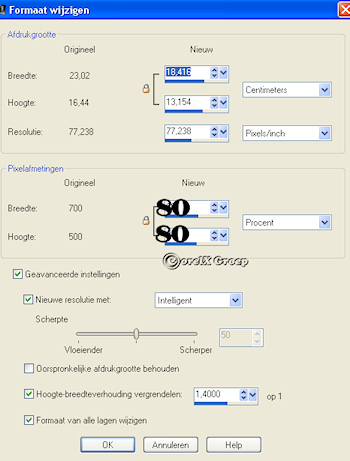
14.
Minimaliseer deze afbeelding,die heb je straks weer nodig.
15.
Open een nieuwe transparante afbeelding van 700x 500 pixels.
16.
Vul deze met je achtergrondkleur.
17.
Lagen nieuwe rasterlaag.
Alles selecteren.
18.
Open je Halloween vleermuizen kopiëren en plakken in selectie.
19.
Selectie niets selecteren.
20.
Open je afbeelding die geminimaliseerd is, bewerken kopiëren en plakken als een nieuwe laag.
21.
Lagen - samenvoegen- alle lagen samenvoegen.
22.
Open je “ARACHNOPHOBIA” spinnen, zoek een mooie spin uit,en selecteer die met je selectie rechthoek.

Bewerken kopiëren en plakken als een nieuwe laag op je afbeelding.
Zet deze links boven in (zie afbeelding).
23.
Open je tube “Spookje” , bewerken-kopiëren. plakken als nieuwe laag.
Zet deze rechts onderin.
24.
Open je tube “Goth 5” , bewerken-kopiëren en plakken als nieuwe laag.
Zet de dame links onderin.
25.
Open je “Tekst The Night”, bewerken –kopiëren en plakken als nieuwe laag.
Zet deze boven in.
26.
Afbeelding rand toevoegen 2 pixels voorgrondkleur.
27.
Lagen nieuwe rasterlaag zet je naam er op.
28.
Lagen samenvoegen, alle lagen samenvoegen.
Verklein de afbeelding naar 450x in de breedte.
29.
Afbeelding kopiëren.
30.
Open Animatie Shop.
31.
Bewerken plakken als een nieuwe animatie,
Bewerken- selectie dupliceren naar 8 afbeeldingen. ( CTRL L)
Bewerken -alles selecteren,.( CTRL A) .
32.
Bestand - openen.
33.
Zoek je animatie “Vleermuizen” op.
34.
Bewerken- alles selecteren ( CTRL A).
35.
Ga naar “animatie- formaat van animatie wijzigen en zet deze op 150 px.


36.
Bewerken - kopiëren ( CTRL C).
37.
Ga naar je afbeelding die je net hebt gemaakt. Nogmaals Ctrl A en bewerken plakken in geselecteerde frame.
Laat je animatie pas los als je tevreden bent over de plaats waar je hem wilt hebben.(zie mijn afbeelding ).
38.
Bestand –opslaan als- gif-optimalisatie. Volgende- volgende -voltooien .
|